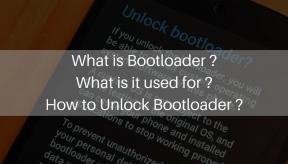Kako ispraviti pogrešku pomoćnika za ažuriranje sustava Windows 10 0x80072f76
Windows / / August 05, 2021
Pomoćnik za ažuriranje sustava Windows program je za sustav Windows za preuzimanje i instaliranje ažuriranja za sustav Windows. Ako iz nekog razloga imate problema s ažuriranjem prozora, onda je ovo aplikacija koju morate koristiti. Također možete provjeriti ima li kvalitetnih ažuriranja pomoću Windows pomoćnika za ažuriranje za male pakete. Općenito, ovo je ažuriranje koje uključuje ispravke i sigurnosne zakrpe. Međutim, korisnici su često prijavljivali pogreške pomoću Windows Update Assistant-a i često se suočavaju s pogreškom 0x80072f76 nakon pokretanja alata za stvaranje medija ili Windows Update Pomoćnik.
Kôd pogreške 0x80072f76 povezan je s problemima povezanim s poslužiteljem ili je neka druga aplikacija u sukobu s Asistentom za ažuriranje sustava Windows. Štoviše, ponekad Windows zaštitni zid i zaštita od virusa mogu spriječiti izvršavanje pomoćnika Windows Update i stoga prikazati pogrešku 0x80072f76 0x20017. Moguće je i zbog neuspjelog preuzimanja ugovora o licenci za krajnje korisnike s Microsoftovog poslužitelja.

Sadržaj
-
1 Kako ispraviti pogrešku 0x80072f76 pomoćnika za nadogradnju sustava Windows 10?
- 1.1 Metoda 1: Ažuriranje alata Assistant
- 1.2 2. metoda: Pokrenite Windows Update i alat za rješavanje problema s mrežom
- 1.3 3. metoda: Promjena korisničkog agenta preglednika
- 2 Zaključak
Kako ispraviti pogrešku 0x80072f76 pomoćnika za nadogradnju sustava Windows 10?
Budući da se pogreška odnosi na poslužitelj, Microsoft pokušava trajno prekinuti problem. Stoga nema puno šansi da će netko dobiti pogrešku kako vrijeme prolazi. Međutim, ako se i dalje bavite pogreškom 0x80072f76 0x20017, možete slijediti nekoliko rješenja spomenutih u nastavku.
Metoda 1: Ažuriranje alata Assistant
Korak 1) Posjetite službeni Microsoftov softver klikom na vezu ovdje i kliknite na naziv gumba Ažurirati sada. Ovo će preuzeti datoteku Windows10Upgrade.exe na vaš tvrdi disk.
Korak 2) Pronađite datoteku koju ste preuzeli i dvaput kliknite na nju, poželjno je ako aplikaciju pokrećete kao administrator.
Korak 3) Klikni na Ažurirati sada gumb, ovo će provjeriti kompatibilnost uređaja i obavijestit će vas. Kliknite na Sljedeći nadograditi se dogoditi. Sada možete ponovo pokrenuti alat Assistant i provjeriti prikazuje li se pogreška.
2. metoda: Pokrenite Windows Update i alat za rješavanje problema s mrežom
Idite na postavke sustava Windows, kliknite na sigurnost i ažuriranja sustava Windows, a zatim odaberite karticu za rješavanje problema i u desnom oknu prozora kliknite na rješavanje problema s mrežom ili ažuriranje sustava Windows rješavanje problema. Naravno, postoji mnogo načina da se učini isto, ali prije toga pobrinite se za stabilnu internetsku vezu i na vaš sustav nema VPN veze.
Opciju za rješavanje problema možete potražiti jednostavnim upisivanjem "Rješavanje problema s ažuriranjem sustava Windows" ili "Rješavanje problema s mrežom Windows" u traku za pretraživanje postavki sustava Windows. Windows će otkriti, skenirati i riješiti problem, a zatim možete pokrenuti alat za pomoć i provjeriti je li pogreška ispravljena.
3. metoda: Promjena korisničkog agenta preglednika
Korak 1) Prvo pokrenite preglednik Microsoft Edge i posjetite web mjesto klikom na vezu ovdje.
Korak 2) Nakon što otvorite web stranicu, pritisnite F12 gumb na tipkovnici da biste otvorili prozor alata programera.
Korak 3) Klikni na oponašanje karticu i kliknite padajući izbornik pored naljepnice Niz korisničkog agenta. Odaberite Apple Safari (iPad) s padajućeg izbornika.

Korak 4) Nakon izmijenjenih postavki niza, osvježite web stranicu i zatvorite alate programera. Na padajućem izborniku odaberite Windows 10i potvrdi. Odaberite jezik i nastavite, a zatim odaberite arhitekturu sustava Windows x64 ili x32. Preuzmite datoteku i gotovi ste.
Zaključak
Da biste instalirali najnovije značajke pomoću pomoćnika za ažuriranje sustava Windows, moglo bi se pojaviti pogreška, stoga pokrenite rješenje za rješavanje problema s uređajem. Greške ostatka u vezi s poslužiteljem. Po tom pitanju ne možete puno učiniti. Možete koristiti alat za izradu medija ili preuzeti ISO datoteku sustava Windows za ocjenu promjenom korisničkog agenta preglednika. Također, možete ažurirati alat pomoćnika kako biste ispravili pogrešku.
Izbor urednika:
- Ispravite pogrešku ažuriranja sustava Windows 10 0x80070663
- Kako ispraviti pogrešku pri ažuriranju sustava Windows 10 0x80244019
- Kôd pogreške ažuriranja sustava Windows 10 0x8007007e i 0x80073712
- Ispravite BSOD ERROR 0x00000109 u sustavu Windows 10
- Ispravite da Copy-Paste ne radi na izdanju sustava Windows 10
Rahul je student računarstva s velikim zanimanjem za područje tehnologije i teme kriptovaluta. Većinu vremena provodi ili pišući ili slušajući glazbu ili putujući po neviđenim mjestima. Vjeruje da je čokolada rješenje svih njegovih problema. Život se dogodi, a kava pomaže.